Immer wenn Sie in Android die Kamera oder das Mikrofon verwenden, dann wird Ihnen ein grüner Punkt auf dem Bildschirm eingeblendet. Verwenden Sie Apps, die oft darauf zugreifen, dann finden Sie den grünen Punkt womöglich störend.
Deswegen wollen wir Ihnen gerne erklären, wie Sie unter Android den grünen Punkt deaktivieren können.
So wird der grüne Punkt in Android deaktiviert bzw. ausgeblendet
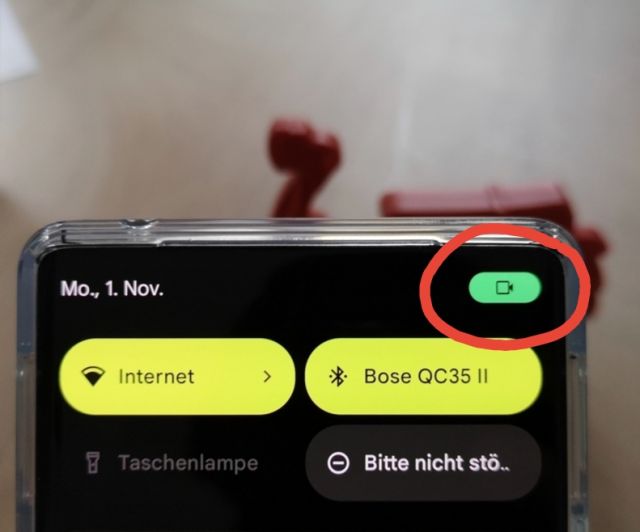
Es gibt in Android leider keine offizielle Einstellung, über die ihr den grünen Punkt deaktivieren oder ausblenden könnt. Deswegen muss man sich mit einem Workaround behelfen. Dieser deaktiviert den grünen Punkt bei Verwendung der Kamera oder des Mikrofones, allerdings nur bis zum nächsten Neustart.
1. Zunächst müssen Sie die Entwickleroptionen in Android aktivieren.
2. Dort müssen Sie nun das USB Debugging einschalten.
3. Auf einem per USB verbundenen Computer muss nun ADB (Android Debug Bridge). Installiert werden.
4. Öffnet jetzt am Computer die Eingabeaufforderung.
5. Hier müssen Sie nun den Befehl „adb devices“ eingeben. Es wird eine Liste ausgegeben, welche aus langen Buchstaben- oder Ziffernkombination besteht.
6. Gebt nun den folgenden Befehl ein, um den grünen Punkt zu deaktivieren:
- adb shell cmd device_config put privacy camera_mic_icons_enabled false default
7. Bestätigt den Befehl.

Anschließend kann das Smartphone vom USB Kabel getrennt werden. Der grüne Punkt wird nun nicht mehr angezeigt, zu mindestens so lange das Gerät nicht neu gestartet wird.
Sie kennen nun eine temporäre Lösung, um den grünen Punkt zu deaktivieren bzw. auszublenden, wenn die Kamera durch eine App verwendet wird.

 Manuel ist ein anerkannter Tech-Experte mit über 15 Jahren Erfahrung in der Welt der Handys, Smartphones und PC-Systeme. Er teilt sein fundiertes Fachwissen hier im Blog, um Technik verständlich zu machen und praktische Lösungen für alltägliche Probleme zu bieten. Seine Artikel basieren auf langjähriger Praxiserfahrung und machen ihn zu einem glaubwürdigen Ansprechpartner für alle Technik-Fragen. Mehr über Manuel findest du hier.
Manuel ist ein anerkannter Tech-Experte mit über 15 Jahren Erfahrung in der Welt der Handys, Smartphones und PC-Systeme. Er teilt sein fundiertes Fachwissen hier im Blog, um Technik verständlich zu machen und praktische Lösungen für alltägliche Probleme zu bieten. Seine Artikel basieren auf langjähriger Praxiserfahrung und machen ihn zu einem glaubwürdigen Ansprechpartner für alle Technik-Fragen. Mehr über Manuel findest du hier.
Kommentar schreiben